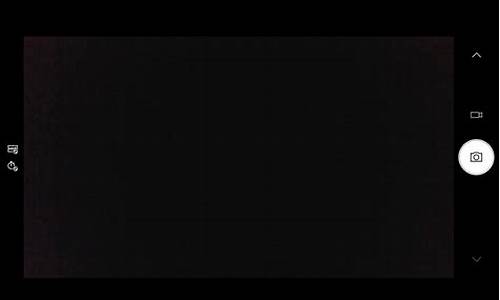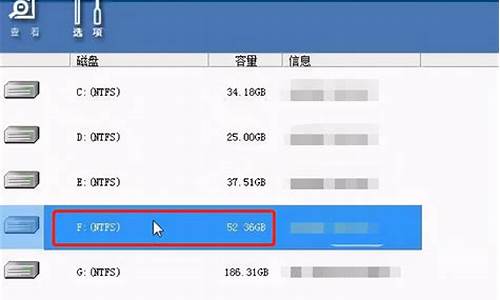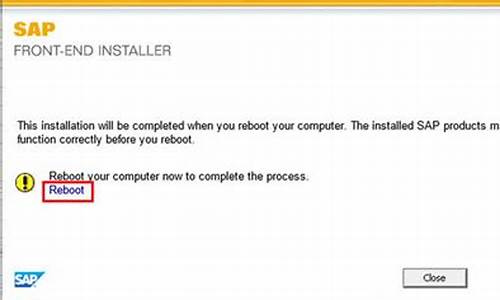您现在的位置是: 首页 > 一键安装 一键安装
技嘉主板如何进入bios设置u盘启动_技嘉主板如何进入bios设置u盘启动项
ysladmin 2024-05-21 人已围观
简介技嘉主板如何进入bios设置u盘启动_技嘉主板如何进入bios设置u盘启动项 技嘉主板如何进入bios设置u盘启动的今日更新是一个不断变化的过程,它涉及到许多方面。今天,我将与大家分享关于技嘉主板如何进入bio
技嘉主板如何进入bios设置u盘启动的今日更新是一个不断变化的过程,它涉及到许多方面。今天,我将与大家分享关于技嘉主板如何进入bios设置u盘启动的最新动态,希望我的介绍能为有需要的朋友提供一些帮助。
1.技嘉主板BIOS设置。

技嘉主板BIOS设置。
技嘉主板BIOS设置从U盘启动的主要方法如下:1、启动计算机时,当屏幕上出现提示时,快速按F12键进入快速启动菜单。
2、然后弹出一个快速开始菜单窗口,选择插入计算机U盘名称的选项,选择后,按回车键启动U盘,如果要启动CD-ROM驱动器,请选择CD-ROM驱动器的名称以启动CD-ROM驱动器。
3、或者在启动时转到logo屏幕,选择del进入bios设置主界面。
4、uefi是一种支持中文的新型bios,点击“语言”为英语的标志,弹出一个窗口,选择“简体中文”,主界面变为中文。
5、使用左右箭头键移动到BIOS功能,然后在此选项下设置U盘或光盘的启动。
6、选择“启动优先级”,按回车键打开一个名为U盘的窗口,CD-ROM驱动器也将显示在此处,如果要从CD开始,请在此处选择CD-ROM驱动器的名称,选择后,按回车键确认。
7、确认后,退出小窗口并设置USB闪存盘的第一优先级启动。
8、转到主界面中的“保存和离开”选项来设置保存,或者按F10直接保存和退出,在弹出窗口中按“是”,从U盘或CD-ROM启动方法完成UEFI设置。
1、技嘉主板进入BIOS的方法是连续点击Delete键。首先将U盘插入电脑,接着将电脑开机,在开机界面出现时连续点击Delete键则会进入BIOS设置界面。2、进入BIOS设置界面后,点击BIOS功能选项,并在下方列表中选中启动优先权#1,按下回车键进入启动顺序设置。
3、在启动顺序选点击识别到的U盘,按下回车即可把U盘设置为第一启动项。
5、设置好启动顺序后,按下F10进行保存设置,会弹出是否储存配置并离开的询问对话框,点击是即可,电脑则会自动重启。
6、电脑自动重启后,便会按照之前设置好的启动顺序从U盘启动了,接下来便可进行相应的操作。
扩展资料:
制作U盘启动的两种方法
1、制作成PE启动盘,简单实用,不影响U盘使用。
2、量产U盘,制作成U-CDROM,插上后跟光驱一样实用,不过制作有点麻烦。并不是所有U盘都支持,做成后影响正常的U盘使用。所以最简单的肯定是第1种,但做PE也有很多方法今天给大家介绍1个最简单的方法准备软件《软碟通》,网上下载就行。
准备PE文件 当然要下一个ISO格式的,如wepe等等,根据自己的喜好而定,准备U盘最好是1个4G以上的。
操作方法
1、打开软件《软碟通》选启动光盘-写入硬盘影像看好选上你要做的U盘一定不要选错!然后格式化。完成后--选便携启动-写入新的驱动器引导扇区-windows9X 做好后第1步完成。
2、打开软件《软碟通》选文件-打开 然后找到你已经下载好的PE,然后打开。
3、选择启动光盘-写入硬盘影像-选上你要做的U盘-选写入方式USB-HDD+ 然后点击写入,完成后 一个启动PE盘就完成了。
参考资料:百度百科-U盘启动非常高兴能与大家分享这些有关“技嘉主板如何进入bios设置u盘启动”的信息。在今天的讨论中,我希望能帮助大家更全面地了解这个主题。感谢大家的参与和聆听,希望这些信息能对大家有所帮助。